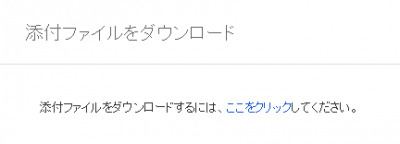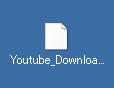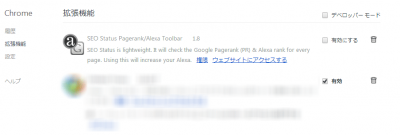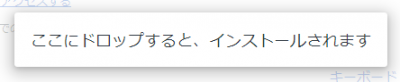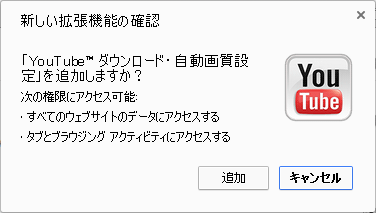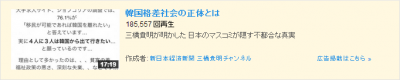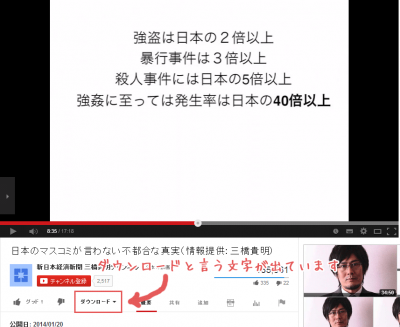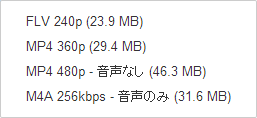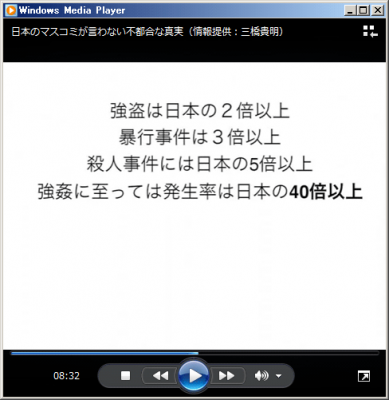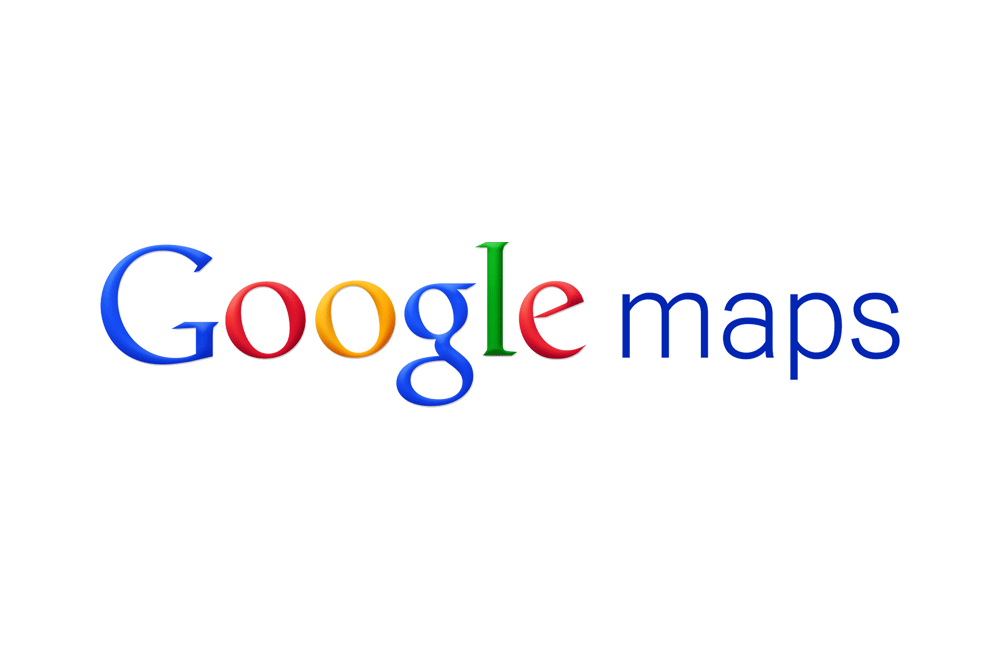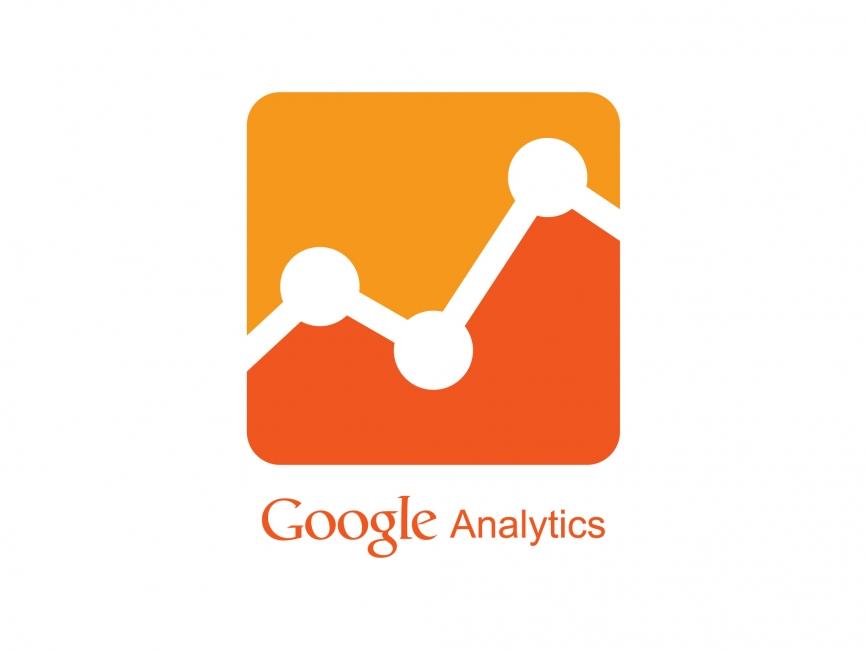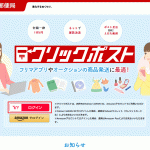この動画が削除される前にダウンロードしておきたいって動画や、編集したいと言う動画がyoutubeにありませんか?
はじめに
今回はyoutubeの動画をダウンロードする方法を発見いたしましたので詳しくご説明させて頂きます。
注意事項
ブラウザと言う言葉が分からない人には今回の内容は少し難しいかもしれませんね。
Google Chromeをインストールしておこう
これがないと始まらない
youtubeの動画をダウンロードするにはGoogle Chrome(グーグルクローム)の拡張機能を使用する為、IEやfirefoxなどをお使いの方はご利用頂けません。
Google Chromeのインストール先はこちら
http://www.google.co.jp/intl/ja/chrome/browser/
既にインストールしている人やお使いの方は次の項目を見て下さい。
まずはプラグインをインストール
Google Chromeの拡張機能って初めてです
まず、こちらのURLをGoogle Chromeのブラウザに貼り付けてアクセスして見て下さい。
https://sites.google.com/site/flare0nlabo/Youtube_Downloader_latest.crx
すると
添付ファイルをダウンロードするには、ここをクリックしてください。
と出るのでここの部分をクリックします。
すると.crxと言うファイルが出てくるので一旦デスクトップに保存しておきます。
次に同じくGoogle Chromeのブラウザに下記のURLを貼り付けてアクセスして下さい。
こちらのページでは既に入っている拡張機能が表示されています。
ドラッグアンドドロップしよう
次に先ほど開いたページにダウンロードした.crxのファイルをドラッグアンドドロップします。
ドラッグアンドドロップすると
新しい拡張機能の確認と言うタイトルで「youtubeダウンロード・自動画質設定」を追加しますか?と言う確認画面が出てくるので追加ボタンをクリックして下さい。これでインストールの完成です。
youtubeの動画をダウンロードしよう
気になる動画をチェックしよう
まずyoutubeにアクセスして気になる動画をチェックしてみます。
私の場合は広告表示されていたこちらの動画をチェックしてみました。
動画をダウンロードしよう
動画を再生すると画面の少し下にダウンロードと言う文字が見つかるかと思います。
ダウンロードと書かれている部分をクリックするとこのように様々な形式でダウンロードすることが出来ます。
小さなサイズであればそのままでダウンロードすることができますが、大きなサイズに関しては動画と音声が別々であればダウンロード出来るようなので後ほど統合する事で大きなサイズのyoutube動画もダウンロードすることが出来ます。
最後にデスクトップにダウンロードファイルを保存してみました。
動画を再生してみた
ダウンロードしたファイルを再生できるのか一度チェックしてみました。
Windows Media Playerで問題なく再生出来ました。
さいごに
結構簡単に出来る
従来であればexeファイルをインストールして設定しないといけなかったのですが、この方法だとそういった面倒な事をせずにyoutube動画を簡単にダウンロード出来るのでお勧めです。
もしも副業をする際に動画関係で参考になるような内容があれば一度ダウンロードしておき、手元にその動画を持っておくほうが良いでしょう。